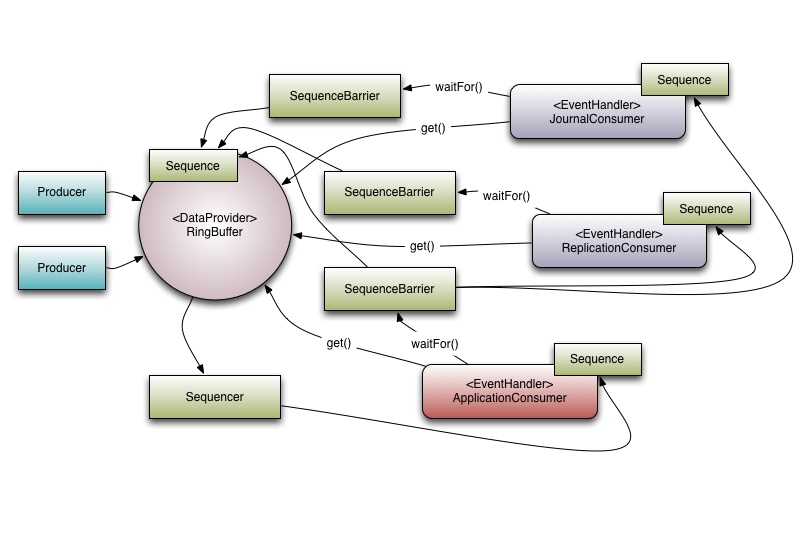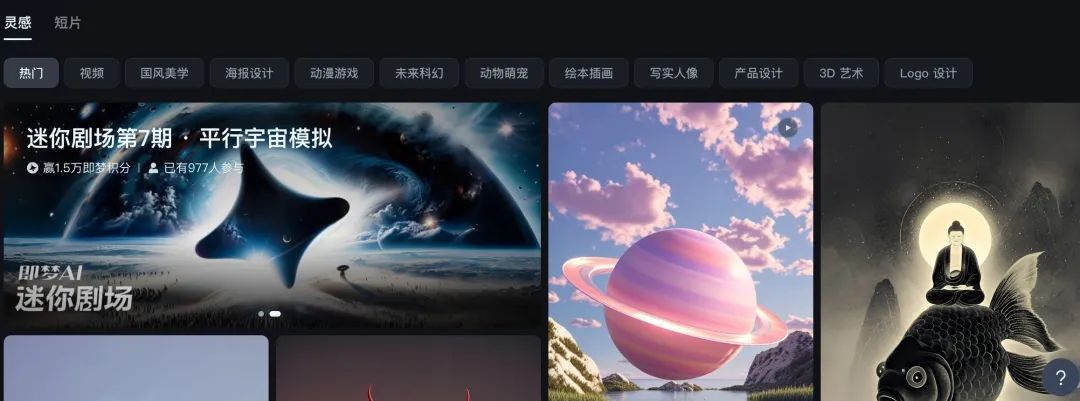摘要:在深度学习、AI等通用计算业务场景或者OpenGL、Direct3D、云游戏等图形加速场景下,安装了Tesla驱动的GPU才可以发挥高性能计算能力,或提供更流畅的图形显示效果。如果您在创建GPU计算型实例(Linux)时未同时安装Tesla驱动,则需要在创建GPU实例后,单独安装Tesla驱动(Linux)。每次按照Tesla驱动的时候,上面都是英文,不太懂意思,本文为您介绍详细过程,希望对大家有帮助。
下载开始启动NVIDIA Tesla驱动的步骤上一篇文章已经介绍得很详细,这里就省了,如有不清楚请参考上一篇文章:在GPU计算型实例中安装Tesla驱动(Linux)
下面直接介绍安装过程,重点是翻译界面的意思,让大家知道根据自身电脑请看选择安装适应的软件。
安装NVIDIA Tesla驱动截图说明 step1 提醒安装NVIDIA图形驱动程序事项
这段内容似乎是从一个安装NVIDIA加速图形驱动程序的Linux软件的文本界面中提取的。这里是对内容的解释:
NVIDIA加速图形驱动程序 :这是为Linux操作系统的x86 64位架构设计的NVIDIA图形驱动程序,版本号为550.107.02。X服务器警告 :文本指出用户似乎正在运行X服务器(Linux系统中用于图形用户界面的软件)。在运行X服务器的情况下安装NVIDIA驱动程序并不推荐,因为这可能会导致安装程序无法检测到一些潜在的安装问题。此外,安装新驱动程序后,可能无法启动新的图形应用程序。安装建议 :如果你选择继续安装,强烈建议你在安装后重启计算机,以使用新安装的驱动程序。选项 :提供了两个选项【个人选继续安装】 :
Continue installation (继续安装):选择这个选项将会继续安装过程。Abort installation (中止安装):选择这个选项将会取消安装过程。总的来说,这段内容是在提醒用户在安装NVIDIA图形驱动程序时应该注意的事项,以及在运行X服务器时安装驱动程序可能带来的风险。同时,它提供了继续或中止安装的选项。
step2 警告系统使用Nouveau内核驱动程序
这段内容描述的是NVIDIA图形驱动程序安装过程中的一个警告信息,具体内容如下:
NVIDIA加速图形驱动程序 :这是为Linux操作系统的x86 64位架构设计的NVIDIA图形驱动程序,版本号为550.107.02。警告信息 :
内核驱动冲突 :警告指出系统当前正在使用Nouveau内核驱动程序。Nouveau是一个开源的NVIDIA显卡驱动程序,但它与NVIDIA官方提供的专有驱动程序不兼容。禁用Nouveau驱动 :在安装NVIDIA官方驱动程序之前,必须禁用Nouveau驱动程序。这是因为两者不能同时在系统中使用,否则可能会导致系统不稳定或图形性能问题。操作选项 :
OK :这个按钮可能是让用户确认已经理解警告信息,并准备继续后续的驱动程序安装步骤。在Linux系统中,如果要安装NVIDIA官方驱动程序,通常需要编辑内核的启动参数,以禁用Nouveau驱动,并启用NVIDIA驱动。这可以通过修改/etc/modprobe.d/blacklist.conf文件来实现,或者在新的系统版本中,通过dkms(Dynamic Kernel Module Support)来管理驱动程序。在禁用Nouveau并重新启动系统后,就可以安装或更新NVIDIA官方驱动程序了。
step3 Nouveau驱动禁用提示
这段内容是关于NVIDIA图形驱动程序安装过程中的一个提示,具体内容如下:
NVIDIA加速图形驱动程序 :这是为Linux操作系统的x86 64位架构设计的NVIDIA图形驱动程序,版本号为550.107.02。Nouveau驱动禁用提示 :
禁用Nouveau驱动的方法 :提示说明通常可以通过向modprobe配置目录添加文件并重建initramfs来禁用Nouveau驱动。modprobe是Linux内核用来加载和卸载内核模块的工具,通过修改其配置,可以控制内核模块的自动加载行为。initramfs :是一个临时的初始化文件系统,它在Linux系统启动的早期阶段被加载,用于提供必要的驱动程序和工具,直到实际的根文件系统被挂载。nvidia-installer的帮助 :
创建modprobe配置文件 :NVIDIA安装程序提供了一个选项,可以自动为用户创建所需的modprobe配置文件,以禁用Nouveau驱动。用户选择 :用户可以选择“是”让NVIDIA安装程序尝试创建这些配置文件,或者选择“否”自行处理。操作选项【个人选择Yes】 :
Yes :选择这个选项将会让NVIDIA安装程序尝试自动创建modprobe配置文件并禁用Nouveau驱动。No :选择这个选项将会跳过自动创建配置文件的步骤,用户需要手动进行配置。NVIDIA官方网站 :
**www.nvidia.com**:提供了一个链接到NVIDIA官方网站的参考,用户可以从这里获取更多信息或帮助。 总的来说,这段内容是在指导用户如何在安装NVIDIA官方驱动程序之前,通过NVIDIA安装程序的帮助来自动禁用与之不兼容的Nouveau驱动程序。用户可以根据提示选择是否让安装程序自动处理这一步骤。
step4 Nouveau驱动禁用通知
这段内容是NVIDIA图形驱动程序安装过程中的一条通知,它告知用户Nouveau驱动已经被禁用,具体内容如下:
NVIDIA加速图形驱动程序 :这是为Linux操作系统的x86 64位架构设计的NVIDIA图形驱动程序,版本号为550.107.02。Nouveau驱动禁用通知 :
配置文件已创建 :通知表明一个或多个用于禁用Nouveau驱动的modprobe配置文件已经被写入系统。这些文件通常包含阻止Nouveau驱动加载的指令。配置文件位置 :列出了创建的配置文件的路径,通常这些文件会被放置在/usr/lib/modprobe.d/和/etc/modprobe.d/目录下。在这个例子中,文件名为nvidia-installer-disable-nouveau.conf。initramfs的重建 :
initramfs更新 :通知提醒用户在这些更改生效之前,可能需要重启系统,并且可能需要重建initramfs。initramfs是Linux启动过程中使用的临时文件系统,它包含了启动所需的程序和驱动。重新启用Nouveau :
删除配置文件 :如果用户以后想要重新启用Nouveau驱动,需要删除上述创建的配置文件。重启系统 :
重启提示 :用户需要重启系统以使禁用Nouveau驱动的更改生效。操作选项 :
OK :这个按钮可能是让用户确认已经理解通知信息,并准备继续后续的操作。NVIDIA官方网站 :
**www.nvidia.com**:提供了一个链接到NVIDIA官方网站的参考,用户可以从这里获取更多信息或帮助。 总的来说,这段内容是在告知用户NVIDIA安装程序已经成功创建了禁用Nouveau驱动所需的配置文件,并指导用户在需要时如何重新启用Nouveau驱动,以及如何通过重启系统来应用这些更改。
step5 Nouveau驱动冲突
这段内容是NVIDIA图形驱动程序安装过程中的一条警告信息,具体内容如下:
文件类型和名称 :提到的文件是一个PNG格式的图片,名为“d851e7e40d3420d74b41780fd82f225.png”。NVIDIA安装程序警告 :
Nouveau驱动冲突 :警告指出,如果Nouveau驱动程序当前正在加载,nvidia-installer将无法执行一些检测潜在安装问题的完整性检查。Nouveau是一个开源的NVIDIA显卡驱动程序,它与NVIDIA官方驱动程序不兼容。用户选择【个人选择继续安装】 :
继续安装 :如果用户选择“Continue installation”(继续安装),安装程序将尝试在没有执行完整性检查的情况下继续安装NVIDIA官方驱动程序。这可能意味着如果存在与Nouveau驱动程序相关的问题,安装程序可能无法检测到,从而可能导致安装后出现问题。中止安装 :如果用户选择“Abort installation”(中止安装),安装程序将停止,用户可以确认Nouveau驱动程序已被正确禁用,然后稍后再尝试安装。操作选项 :
Continue installation (继续安装):选择这个选项将会忽略警告,继续安装过程。Abort installation (中止安装):选择这个选项将会中止安装过程,允许用户在确保Nouveau驱动程序已被禁用后再尝试安装。建议 :
确认Nouveau驱动禁用 :在继续安装之前,建议用户确认Nouveau驱动程序已被正确禁用,以避免安装后出现兼容性问题。总的来说,这段内容是在提醒用户,如果Nouveau驱动程序正在加载,安装程序无法执行所有必要的检查,用户需要决定是继续安装还是中止安装并确保Nouveau驱动程序已被禁用。这是一个重要的步骤,因为Nouveau和NVIDIA官方驱动程序不能同时在系统中使用。
Nouveau驱动是什么,怎么安装?
Nouveau是一种开源的图形驱动程序,它支持NVIDIA显卡。这个驱动程序是由社区开发的,旨在为那些没有官方NVIDIA驱动支持的系统提供基本的图形功能。Nouveau驱动程序可以在大多数Linux发行版中找到,并且通常作为内核的一部分或作为内核模块提供。
特点:
开源 :Nouveau是开源软件,这意味着它的源代码是公开的,任何人都可以查看、修改和重新分发。社区支持 :由于是社区驱动的,它主要依赖于志愿者的贡献和维护。基本功能 :它提供了基本的2D和3D图形支持,但可能不支持NVIDIA显卡的所有高级功能和优化。安装Nouveau驱动:
通常,Nouveau驱动已经包含在大多数Linux发行版的内核中,因此,如果你使用的是标准的Linux内核,你可能已经安装了Nouveau驱动。但是,如果你需要手动安装或更新Nouveau驱动,可以按照以下步骤操作:
更新系统 :
首先,确保你的系统是最新的。你可以使用包管理器更新系统。例如,在基于Debian的系统上,你可以使用以下命令: bash
sudo apt update
sudo apt upgrade安装内核模块 :
Nouveau驱动作为内核模块提供,因此你可能需要安装或更新这些模块。在某些情况下,你可能需要手动编译内核模块。 禁用NVIDIA官方驱动 :
如果你的系统同时安装了NVIDIA官方驱动和Nouveau驱动,它们可能会冲突。你可以通过修改GRUB配置来禁用NVIDIA官方驱动。编辑 /etc/modprobe.d/blacklist.conf 文件,添加以下行: blacklist nvidiabash
sudo update-initramfs -u重启系统 :
注意事项:
性能和功能 :Nouveau驱动可能不支持所有NVIDIA显卡的高级功能,如CUDA、Optimus等。如果你需要这些功能,你可能需要使用NVIDIA官方驱动。系统稳定性 :由于Nouveau是开源的,它可能不如官方驱动稳定或优化。如果你需要NVIDIA显卡的全部功能和最佳性能,建议使用NVIDIA官方提供的驱动程序。安装官方驱动通常涉及下载驱动程序的运行文件(通常是.run文件),然后按照提供的指示进行安装。在安装官方驱动之前,确保已经正确禁用了Nouveau驱动,以避免潜在的冲突。
step6 是否要安装NVIDIA的32位兼容性库
这段内容显示了一个NVIDIA图形驱动程序安装过程中的提示,具体内容如下:
NVIDIA加速图形驱动程序 :这是为Linux操作系统的x86 64位架构设计的NVIDIA图形驱动程序,版本号为550.107.02。32位兼容性库安装提示 :
安装32位兼容性库 :提示询问用户是否要安装NVIDIA的32位兼容性库。这些库允许32位应用程序在64位系统上运行,尽管用户可能正在安装64位的驱动程序。选项【个人选择Yes】 :
Yes (是):选择这个选项将会安装32位兼容性库。No (否):选择这个选项将不会安装32位兼容性库。操作选项 :
用户可以通过选择“是”或“否”来决定是否安装32位兼容性库。 背景信息:
32位兼容性库 :这些库包括如libGL、libEGL、libGLES等,它们是用于支持旧的32位应用程序的图形库。即使在64位系统上,某些旧的应用程序或游戏可能仍然需要这些库才能正常运行。安装场景 :如果你计划在系统上运行任何32位应用程序,或者你不确定将来是否会需要运行32位应用程序,选择安装这些库可能是一个好主意。建议:
如果你只需要运行64位应用程序,或者你确定不会需要32位兼容性,你可以选择“否”。 如果你希望系统能够支持所有可能的应用程序,或者你计划运行一些较旧的32位游戏和应用程序,选择“是”安装兼容性库将是更好的选择。 总的来说,这个提示是在询问用户是否需要为系统安装额外的32位兼容性库,以便支持32位应用程序的图形需求。
step7 明确Vulkan ICD加载器的重要性
这段内容是NVIDIA图形驱动程序安装过程中的警告信息,具体内容如下:
NVIDIA驱动程序和Vulkan组件 :
警告指出,用户正在安装的NVIDIA驱动程序包包含了Vulkan组件,但是在系统中没有检测到Vulkan ICD(安装able Client Driver)加载器。 Vulkan ICD加载器的重要性 :
没有Vulkan ICD加载器,NVIDIA的Vulkan ICD将无法正常工作。Vulkan是一个跨平台的图形和计算API,ICD加载器是Vulkan生态系统中的一个关键组件,它允许Vulkan应用程序与显卡驱动程序进行通信。 安装Vulkan ICD加载器的建议 :
警告建议用户安装Vulkan ICD加载器,以便NVIDIA的Vulkan组件能够正常工作。大多数Linux发行版都提供了Vulkan加载器的软件包。 推荐的软件包 :
文本提供了几个可能的软件包名称,用户可以尝试安装这些包来获取Vulkan ICD加载器:
vulkan-loadervulkan-icd-loaderlibvulkan1 操作选项 :
警告信息末尾有一个“OK”按钮,用户可以点击这个按钮确认警告信息,并继续安装过程。 建议的解决步骤:
安装Vulkan ICD加载器 :
根据你的Linux发行版,使用包管理器安装上述提到的任何一个软件包。例如,在基于Debian的系统上,你可以使用以下命令之一: bash
sudo apt install vulkan-loader
sudo apt install vulkan-icd-loader
sudo apt install libvulkan1
在基于RPM的系统上,如Fedora或CentOS,你可以使用以下命令之一: bash
sudo dnf install vulkan-loader
sudo dnf install vulkan-icd-loader
sudo dnf install libvulkan1重新启动安装程序 :
安装完Vulkan ICD加载器后,重新启动NVIDIA驱动程序的安装过程。 重启系统 :
这个警告的目的是确保用户意识到Vulkan ICD加载器的必要性,并且提供了解决问题的方法。如果你计划使用需要Vulkan支持的应用程序,确保安装了Vulkan ICD加载器是非常重要的。
step8 正确的libglvnd EGL库配置文件路径
这段内容是NVIDIA图形驱动程序安装过程中的一条警告信息,具体内容如下:
NVIDIA加速图形驱动程序 :这是为Linux操作系统的x86 64位架构设计的NVIDIA图形驱动程序,版本号为550.107.02。警告信息 :
libglvnd EGL库配置文件路径问题 :警告指出安装程序无法确定用于安装libglvnd EGL供应商库配置文件的路径。libglvnd是一个提供OpenGL和Vulkan的供应商中立的库,它允许多个供应商的OpenGL实现在同一系统上共存。pkg-config和libglvnd开发库 :警告建议用户检查是否安装了pkg-config和libglvnd的开发库。pkg-config是一个帮助开发人员和构建系统发现库安装路径的工具,而libglvnd开发库是libglvnd运行时所需的开发文件。指定路径的选项 :
--glvnd-egl-config-path :如果安装程序无法自动找到正确的路径,用户可以手动指定一个路径来安装libglvnd EGL库配置文件。操作选项 :
警告信息末尾有一个“OK”按钮,用户可以点击这个按钮确认警告信息,并继续安装过程。 建议的解决步骤:
安装pkg-config和libglvnd开发库 :
使用你的Linux发行版的包管理器安装pkg-config和libglvnd开发库。例如,在基于Debian的系统上,你可以使用以下命令: bash
sudo apt update
sudo apt install pkg-config libglvnd-dev
在基于RPM的系统上,如Fedora或CentOS,你可以使用以下命令: bash
sudo dnf install pkgconfig libglvnd-devel指定libglvnd EGL配置文件路径 :
如果你已经安装了这些库,但安装程序仍然无法找到路径,你可能需要在安装NVIDIA驱动程序时手动指定路径。这通常涉及到使用命令行参数 --glvnd-egl-config-path。 重新启动安装程序 :
安装完所需的软件包后,重新启动NVIDIA驱动程序的安装过程。 联系技术支持 :
如果问题仍然存在,你可能需要联系你的Linux发行版的技术支持或NVIDIA的客服以获得进一步的帮助。 这个警告的目的是确保用户意识到在安装NVIDIA驱动程序时需要有正确的libglvnd EGL库配置文件路径,以确保驱动程序能够正确安装和配置。
step9 是否选择立即重建initramfs
这段内容是NVIDIA图形驱动程序安装过程中的一条提示信息,具体内容如下:
NVIDIA加速图形驱动程序 :这是为Linux操作系统的x86 64位架构设计的NVIDIA图形驱动程序,版本号为550.107.02。initramfs重建提示 :
initramfs可能需要重建 :提示信息指出,由于以下条件,initramfs可能需要被重建:
NVIDIA安装程序尝试禁用Nouveau :安装程序在安装NVIDIA官方驱动之前尝试禁用Nouveau驱动,因为Nouveau与NVIDIA官方驱动不兼容。禁用Nouveau可能涉及到修改内核的启动参数,这通常需要更新initramfs。用户选择 :
是否重建initramfs :用户可以选择是否立即重建initramfs。这是为了确保系统启动时加载了正确的驱动配置。选项 :
Do not rebuild initramfs (不要重建initramfs):选择这个选项将跳过重建initramfs的步骤。Rebuild initramfs (重建initramfs):选择这个选项将立即重建initramfs。操作选项 :
用户可以通过选择“不要重建initramfs”或“重建initramfs”来决定是否立即进行initramfs的重建。 建议的解决步骤:
理解initramfs :
initramfs是一个在Linux系统启动时使用的临时文件系统,它包含了系统启动到正常运行所需的基本工具和驱动程序。 选择是否重建 :
如果你不确定是否需要重建initramfs,通常建议选择“重建initramfs”,以确保系统正确加载了NVIDIA驱动程序。 如果你选择不立即重建,你可能需要在安装驱动程序后手动进行。 手动重建initramfs :
如果你选择不立即重建,或者如果自动重建失败,你可以手动重建initramfs。在大多数Linux发行版中,可以使用以下命令: bash
sudo update-initramfs -ubash
sudo dracut -f重启系统 :
无论是否选择立即重建initramfs,安装完成后,你可能需要重启系统以确保所有更改生效。 这个提示的目的是确保用户意识到在禁用Nouveau驱动并安装NVIDIA官方驱动后,可能需要更新initramfs以确保系统正确启动。
step10 是否运行nvidia-xconfig工具
这段内容是NVIDIA图形驱动程序安装过程中的一个提示,具体内容如下:
NVIDIA加速图形驱动程序 :这是为Linux操作系统的x86 64位架构设计的NVIDIA图形驱动程序,版本号为550.107.02。nvidia-xconfig工具提示 :
自动更新X配置文件 :提示询问用户是否希望运行nvidia-xconfig工具来自动生成更新X服务器的配置文件。这样做的目的是配置X服务器在下次启动时使用NVIDIA驱动程序。备份现有配置文件 :如果用户选择更新,任何现有的X配置文件将会被备份,以防新配置出现问题。用户选择【个人选择Yes】 :
Yes (是):选择这个选项将会运行nvidia-xconfig工具并更新X配置文件。No (否):选择这个选项将不会运行nvidia-xconfig工具,用户可以手动更新X配置文件或稍后进行。建议的解决步骤:
了解nvidia-xconfig :
nvidia-xconfig是一个NVIDIA提供的工具,用于自动配置X服务器,以便在启动时使用NVIDIA驱动程序。选择是否自动更新 :
如果你不熟悉X服务器的配置,或者希望简化安装过程,建议选择“是”来自动更新配置文件。 如果你希望手动控制配置过程,或者需要根据特定需求定制配置,可以选择“否”。 运行nvidia-xconfig :
如果选择“是”,安装程序将运行nvidia-xconfig,并且可能会提示你输入管理员密码来执行更新。 重启X服务器 :
更新配置文件后,为了使更改生效,你需要重启X服务器。这通常意味着重启你的计算机或重新登录。 检查备份 :
如果你在更新后遇到任何问题,可以查看备份的配置文件来恢复到之前的状态。 这个提示的目的是确保用户在安装NVIDIA驱动程序后能够正确地使用它,通过自动更新X服务器配置文件来确保NVIDIA驱动程序在启动时被加载。
step11 X配置文件已经被成功更新
这段内容是NVIDIA图形驱动程序安装完成后的成功提示,具体内容如下:
NVIDIA加速图形驱动程序 :这是为Linux操作系统的x86 64位架构设计的NVIDIA图形驱动程序,版本号为550.107.02。X配置文件更新成功 :
提示信息表明用户的X配置文件已经被成功更新。这通常意味着nvidia-xconfig工具已经运行并配置了X服务器,以便在下次启动时使用新安装的NVIDIA驱动程序。 驱动程序安装完成 :
提示还确认了NVIDIA加速图形驱动程序的安装已经完成。这意味着所有必要的驱动程序组件和库已经成功安装到系统上。 操作选项 :
提示信息末尾有一个“OK”按钮,用户可以点击这个按钮确认信息,并继续或关闭安装程序。 建议的后续步骤:
重启X服务器或计算机 :
为了使X配置文件的更改生效,用户需要重启X服务器或计算机。这可以通过完全重启计算机或使用图形界面的注销和重新登录来完成。 验证驱动程序安装 :
安装完成后,用户可以通过运行一些图形密集型的应用程序或游戏来测试驱动程序是否正常工作。 还可以使用诸如nvidia-smi的命令行工具来检查驱动程序和显卡状态。 查看系统日志 :
如果有任何疑问或需要确认安装过程中的详细信息,用户可以查看系统的日志文件,如/var/log/Xorg.0.log,以获取X服务器的日志。 安装额外的软件包 :
如果用户需要使用特定的NVIDIA技术,如CUDA或OpenGL,可能还需要安装额外的软件包或开发库。 这个提示的目的是告知用户NVIDIA驱动程序的安装过程已经成功完成,并且X配置文件已经更新,以便在下一次启动X服务器时使用新的驱动程序。
step12 安装NVIDIA驱动程序后要重启计算机
这段内容是NVIDIA图形驱动程序安装完成后的一条警告信息,具体内容如下:
NVIDIA加速图形驱动程序 :这是为Linux操作系统的x86 64位架构设计的NVIDIA图形驱动程序,版本号为550.107.02。重启计算机的强烈建议 :
警告信息 :安装程序检测到一些情况,强烈建议在退出安装程序后重启计算机:
运行中的X服务器 :在安装过程中检测到正在运行的X服务器。如果在X服务器运行时安装NVIDIA驱动程序,某些更改可能不会立即生效。Nouveau驱动正在运行 :Nouveau驱动正在运行,任何禁用它的尝试在重启之前都不会生效。不重启的风险 :
如果用户在不重启的情况下继续使用计算机,可能无法启动使用NVIDIA GPU的新程序,直到重启或重新加载NVIDIA内核模块。 操作选项 :
警告信息末尾有一个“OK”按钮,用户可以点击这个按钮确认警告信息,并决定是否立即重启。 建议的后续步骤:
立即重启 :
为了确保所有驱动程序更改生效,建议立即重启计算机。这将确保NVIDIA驱动程序正确加载,并且系统能够充分利用NVIDIA GPU。 重启或重新加载内核模块 :
如果用户选择不立即重启,但后来发现无法启动使用NVIDIA GPU的程序,可以通过重启或使用命令重新加载NVIDIA内核模块来解决问题。例如: bash
sudo rmmod nvidia-drm nvidia-modeset nvidia-uvdm nvidia
sudo modprobe nvidia验证驱动程序安装 :
重启后,可以使用nvidia-smi等命令行工具来验证驱动程序是否正确安装和加载。 检查系统日志 :
如果在重启后遇到任何问题,可以检查系统日志文件,如/var/log/Xorg.0.log,以获取有关X服务器和NVIDIA驱动程序的详细信息。 这个警告的目的是确保用户意识到在安装NVIDIA驱动程序后需要重启计算机,以确保所有更改生效,并且系统能够正确使用NVIDIA GPU。
step13 安装完成
step14 验证是否安装成功
输入验证命令(如下图所):nvidia-smi
或者使用(如下图所示):nvtop
相关文档 如果您购买了Windows系统的GPU计算型实例,则只能单独安装Tesla驱动来更好地应用于深度学习、AI等通用计算业务场景。具体操作,请参见在GPU计算型实例中手动安装Tesla驱动(Windows)。 如果您需要在创建GPU实例时同时安装了Tesla驱动,具体操作,请参见创建GPU实例时自动安装或加载Tesla驱动。 如果当前Tesla驱动因某种原因需要您卸载,具体操作,请参见卸载Tesla驱动。 如果GPU实例中安装的驱动版本不适用于当前场景,或您安装了错误的驱动类型或版本导致GPU实例无法使用,您可以卸载当前驱动然后安装新的驱动或直接升级驱动。关于如何升级驱动的具体操作,请参见升级NVIDIA驱动。
学术会议
重要信息
参会网站:【参会入口】
截稿时间:以官网信息为准
大会时间:2024年11月8-10日
大会地点:中国-南京
提交检索:EI Compendex、Scopus
更多了解:【高录用 / 人工智能 / EI检索】2024年人工智能与数字图书馆国际学术会议(AIDL 2024)_艾思科蓝_学术一站式服务平台
*现场可领取会议资料(如纪念品、参会证书等),【click】投稿优惠、优先审核!
支持单位:
参会方式
1、作者参会:一篇录用文章允许1名作者免费参会;
2、主讲嘉宾:申请主题演讲,由组委会审核;
3、口头演讲:申请口头报告,时间为15分钟;
4、海报展示:申请海报展示,A1尺寸,彩色打印;
5、听众参会:不投稿仅参会,也可申请演讲及展示;
6、论文投稿、口头报告、海报展示、听众参会【参会入口】
写在最后
如果GPU实例为Alibaba Cloud Linux 3操作系统的GPU计算型实例,且在创建实例时未同步自动安装Tesla驱动,则您也可以通过YUM方式安装该驱动,具体操作,请参见通过YUM方式快速安装NVIDIA Tesla驱动(Alibaba Cloud Linux 3)。
希望这篇博客能够为您在学习《在GPU计算型实例中安装Tesla驱动超详细过程》中提供一些启发和指导。如果你有任何问题或需要进一步的建议,欢迎在评论区留言交流。让我们一起探索IT世界的无限可能!
博主还分享了本文相关文章,请各位大佬批评指正:
1.初识ChatGPT:AI聊天机器人的革命(1/10)
2.ChatGPT的发展历程:从GPT-1到GPT-4(2/10)
3.ChatGPT在教育领域的应用:教学辅助与案例分享(3/10)
4.提升客户服务体验:ChatGPT在客服中的应用(4/10)
5.内容创作的未来:ChatGPT如何辅助写作(5/10)
6.ChatGPT在编程和代码生成中的作用【6/10】
7.ChatGPT与SEO - 优化内容策略【7/10】
8.隐私与安全 - 使用ChatGPT时的注意事项【8/10】
9.创新与未来:ChatGPT的新功能和趋势【9/10】
10.ChatGPT实战:10个实用技巧和窍门(10/10)





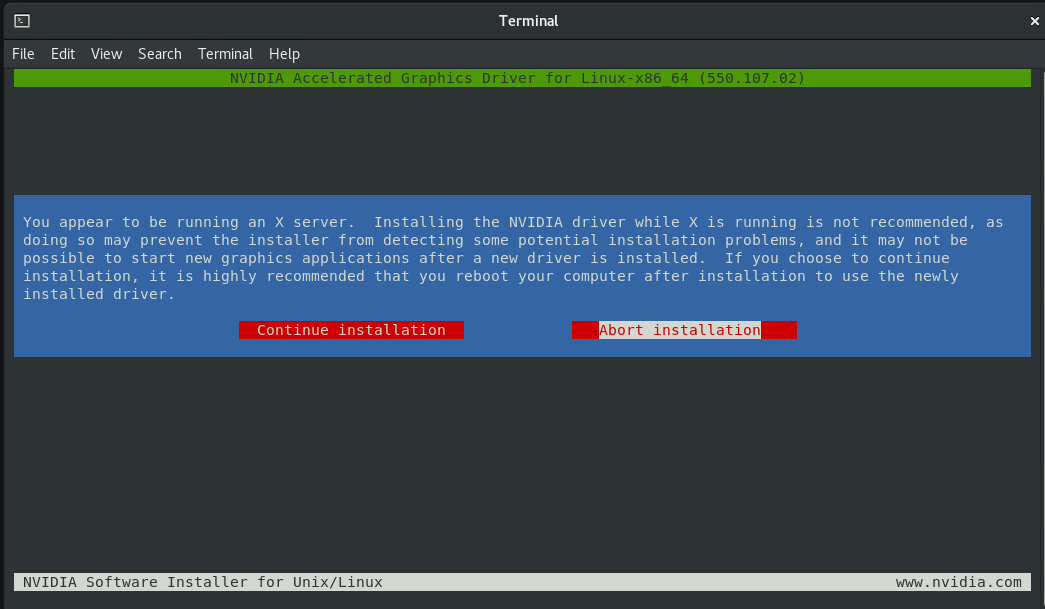
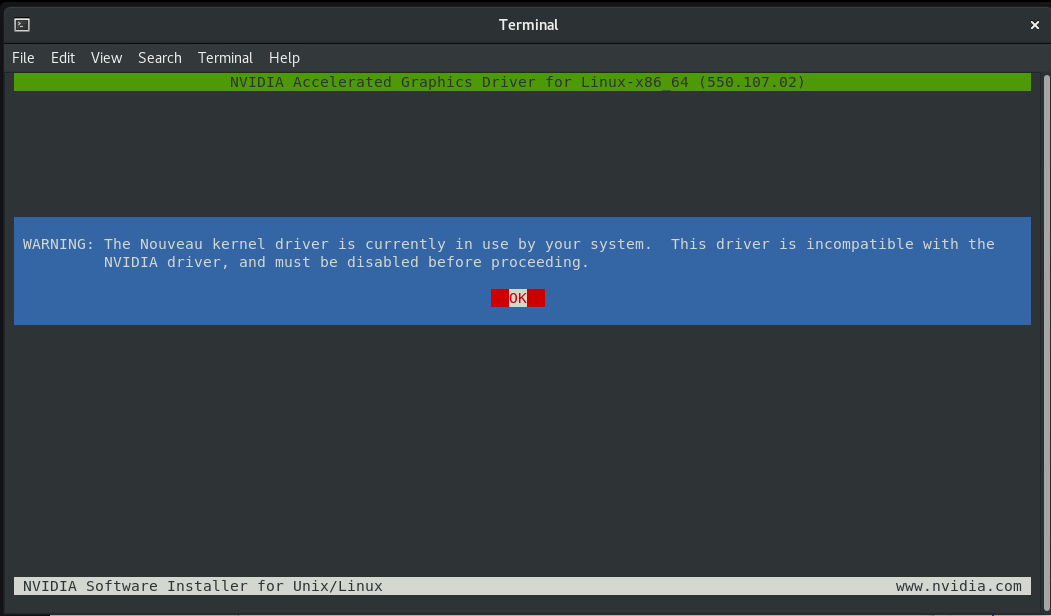
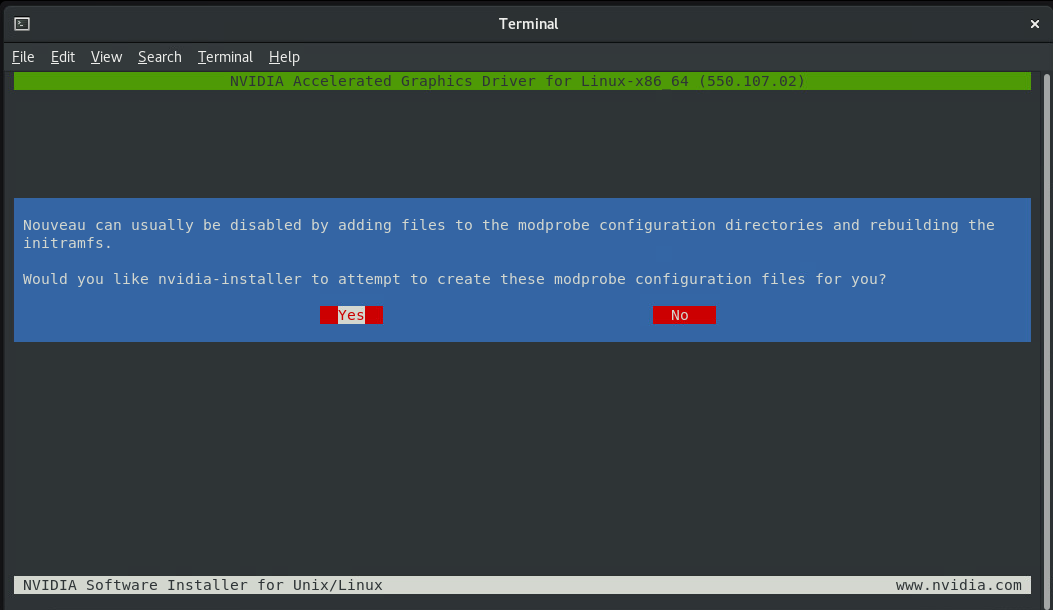
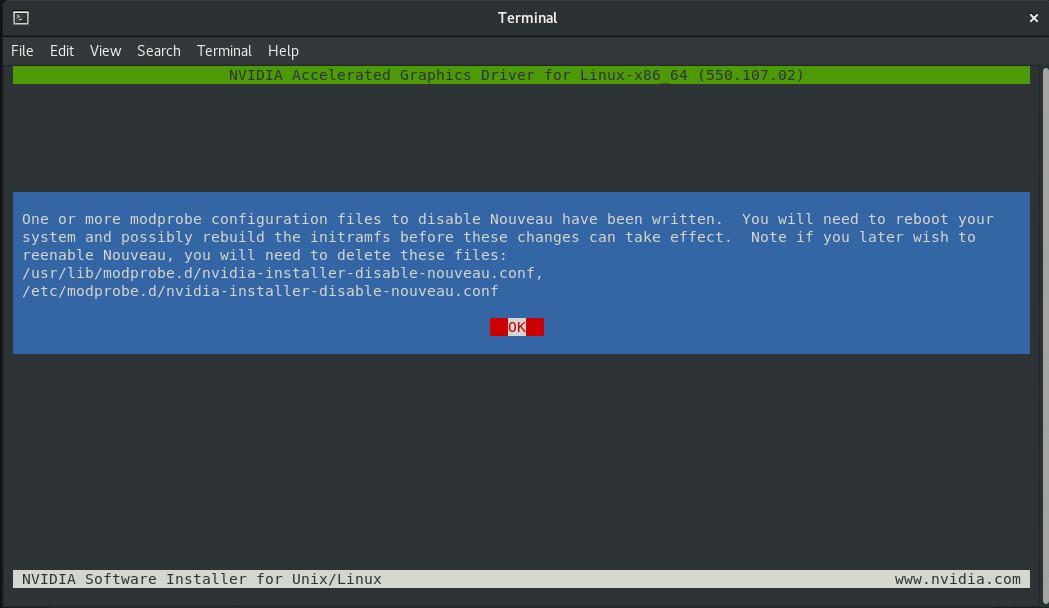
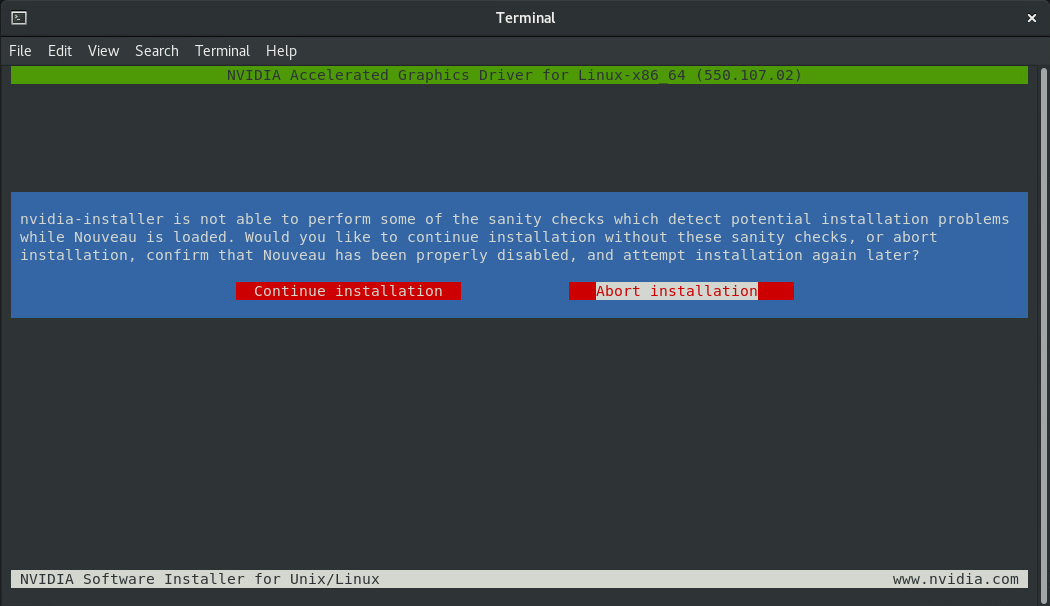
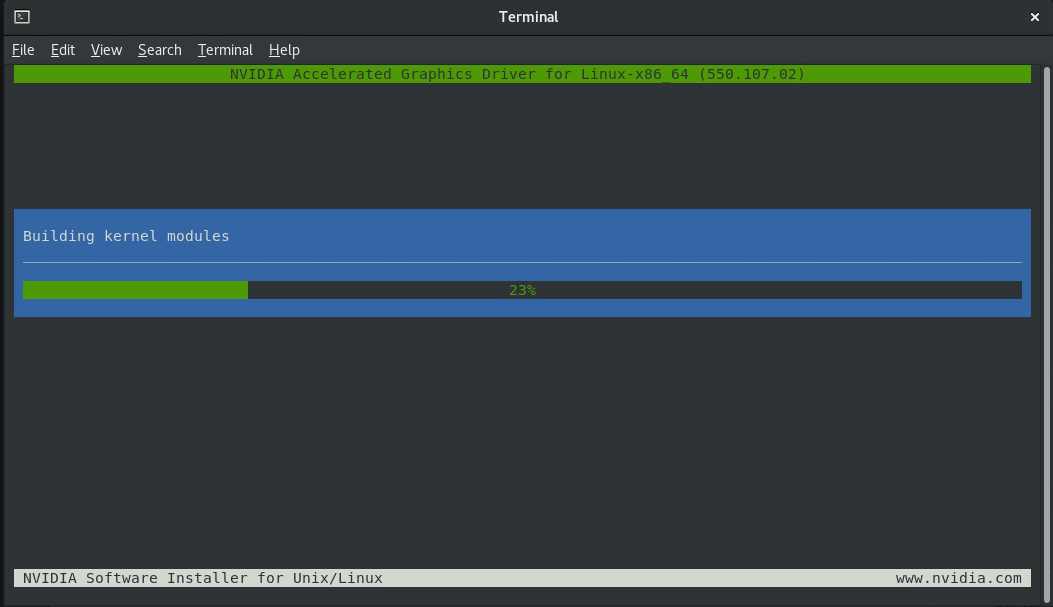
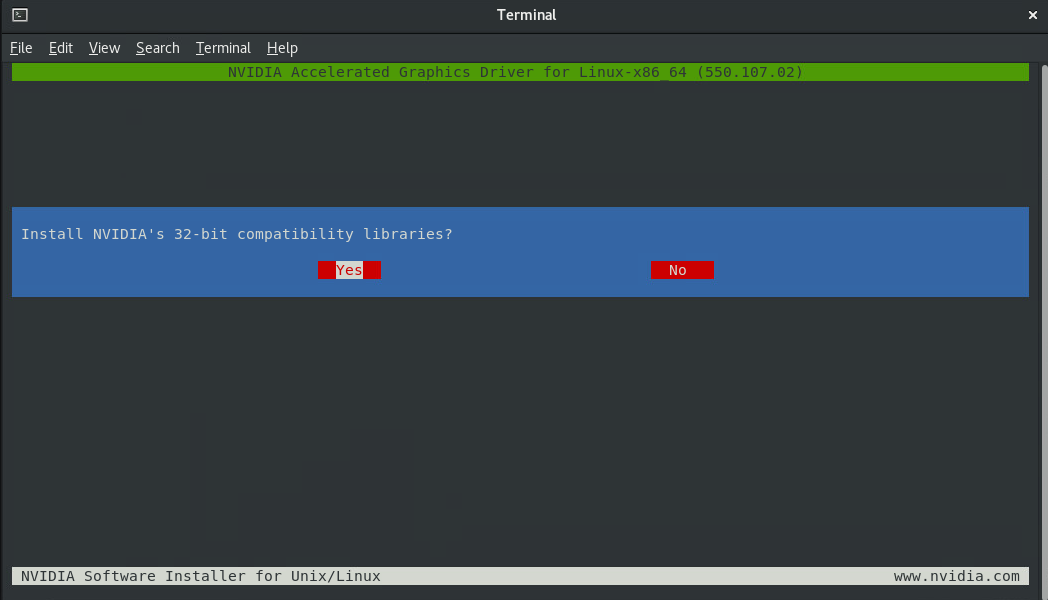
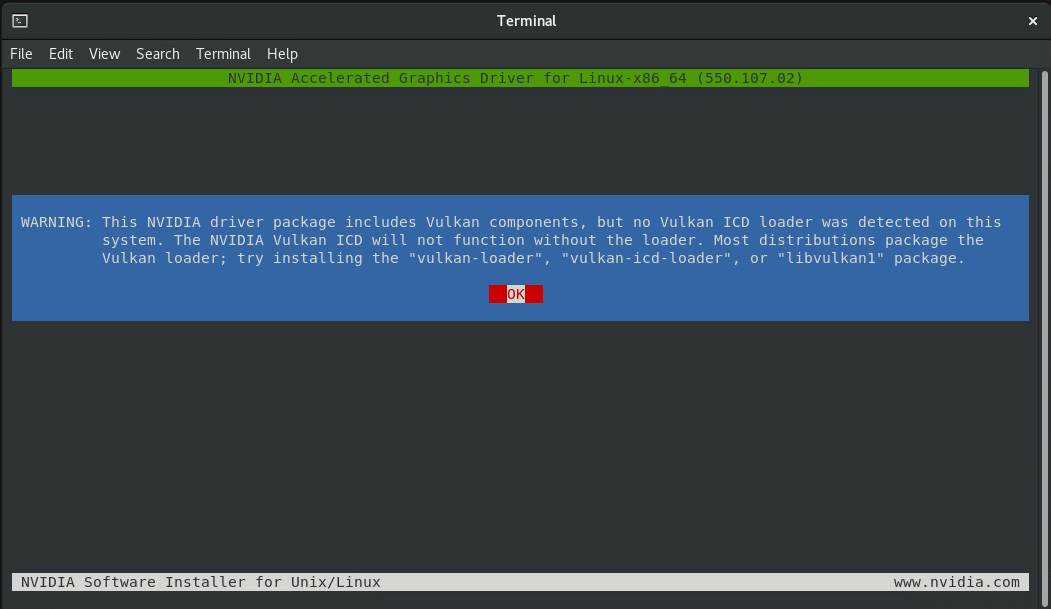
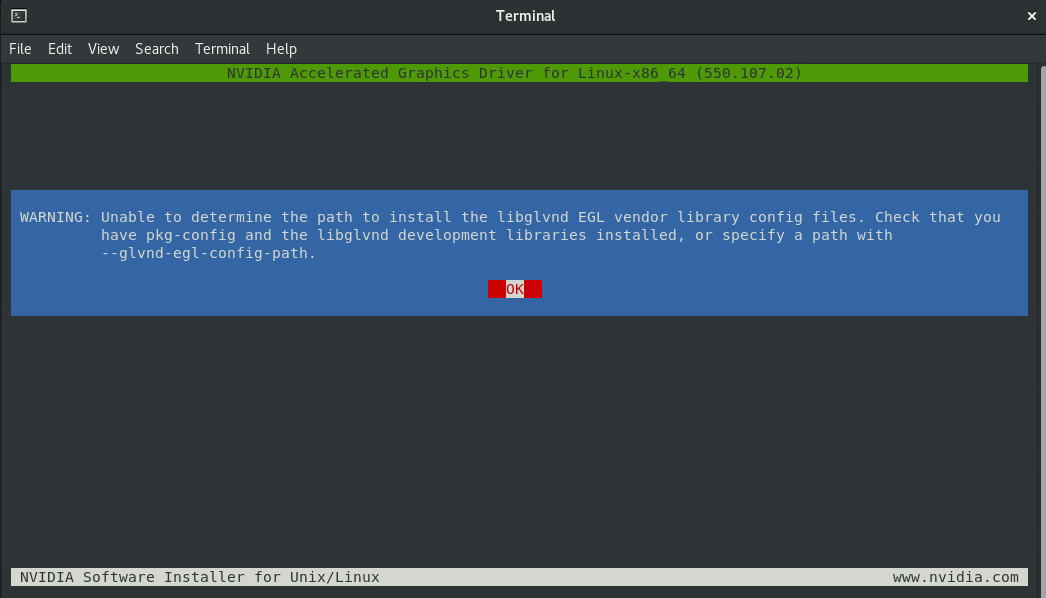
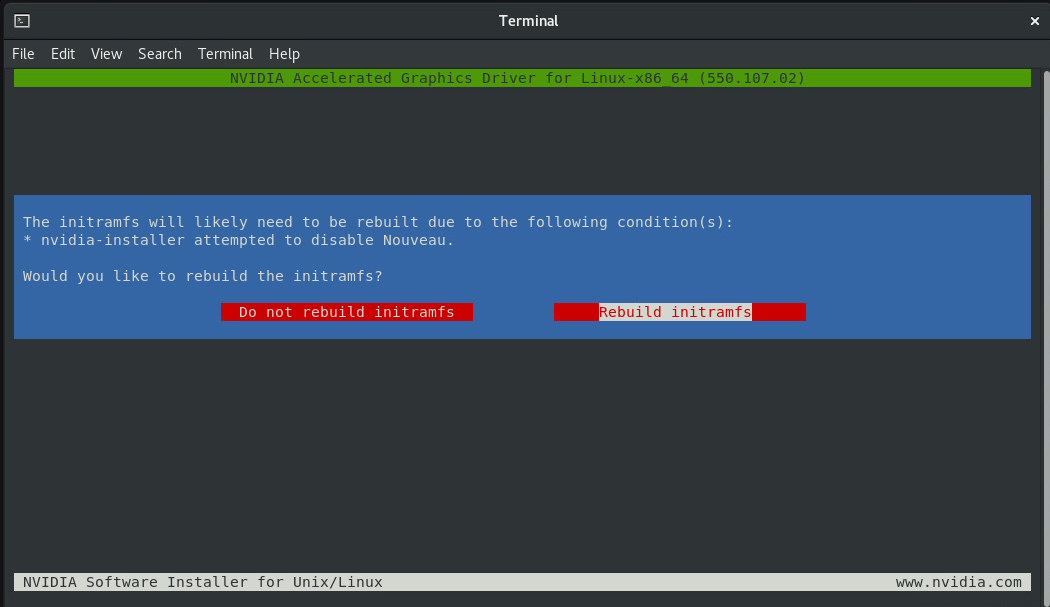
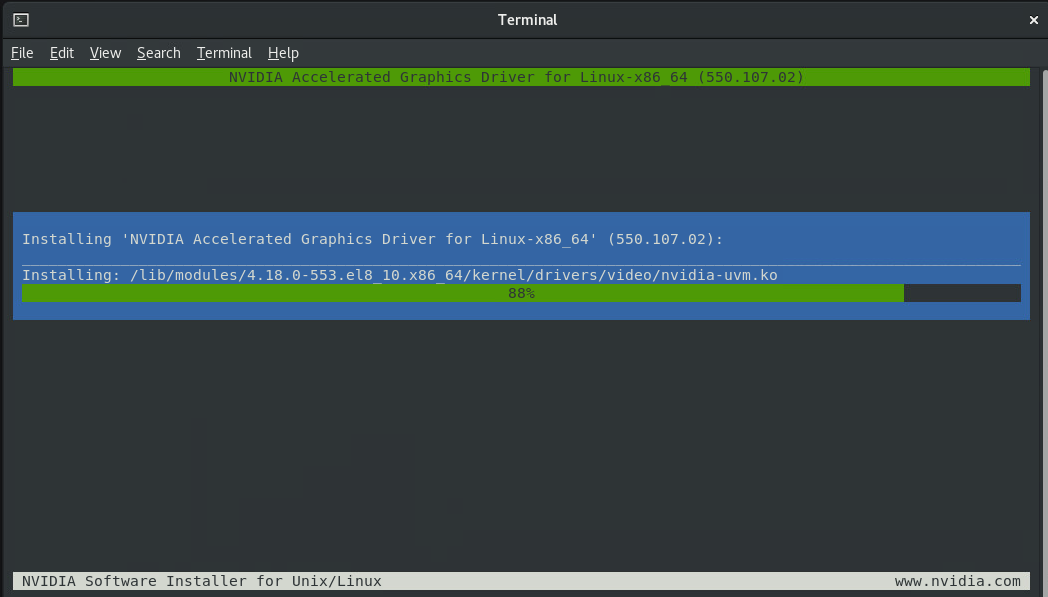
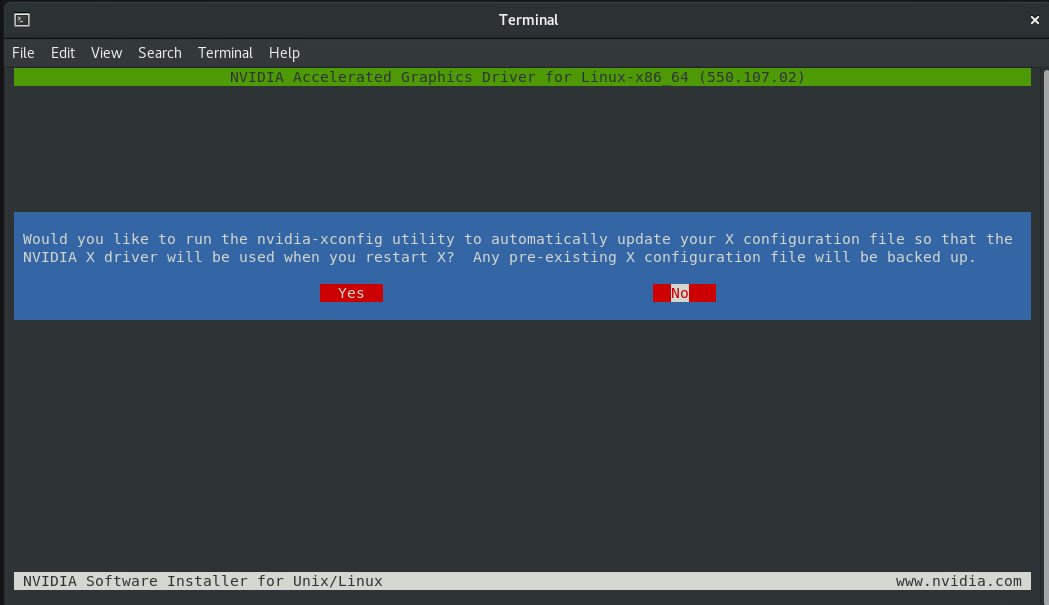
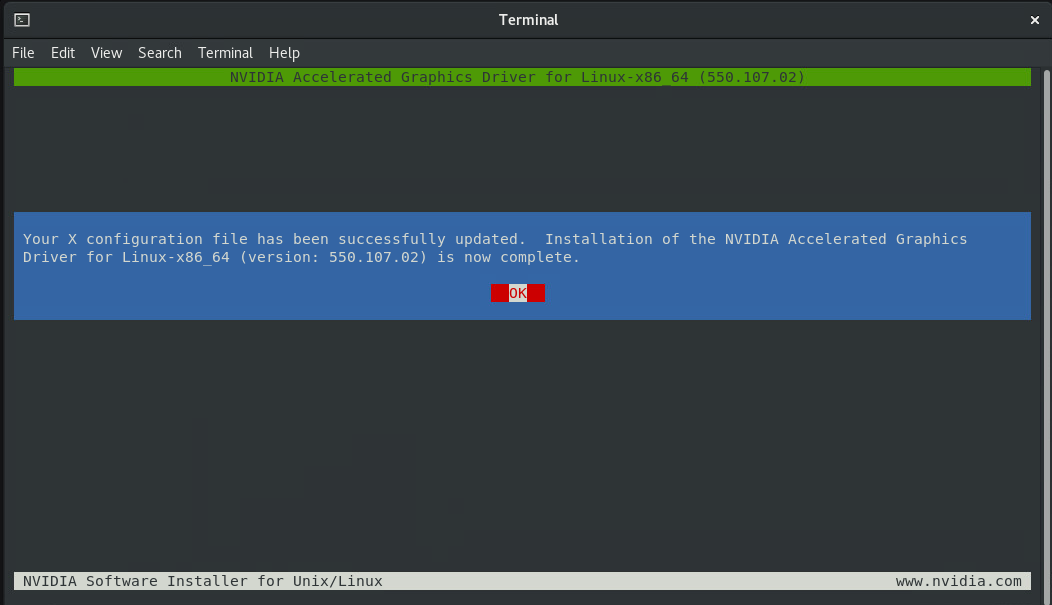
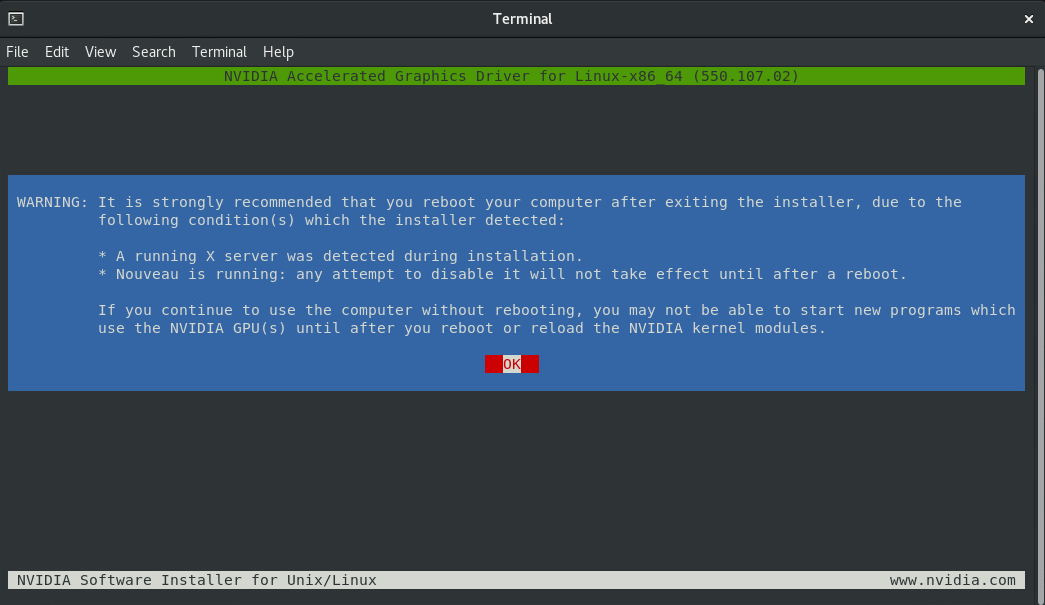
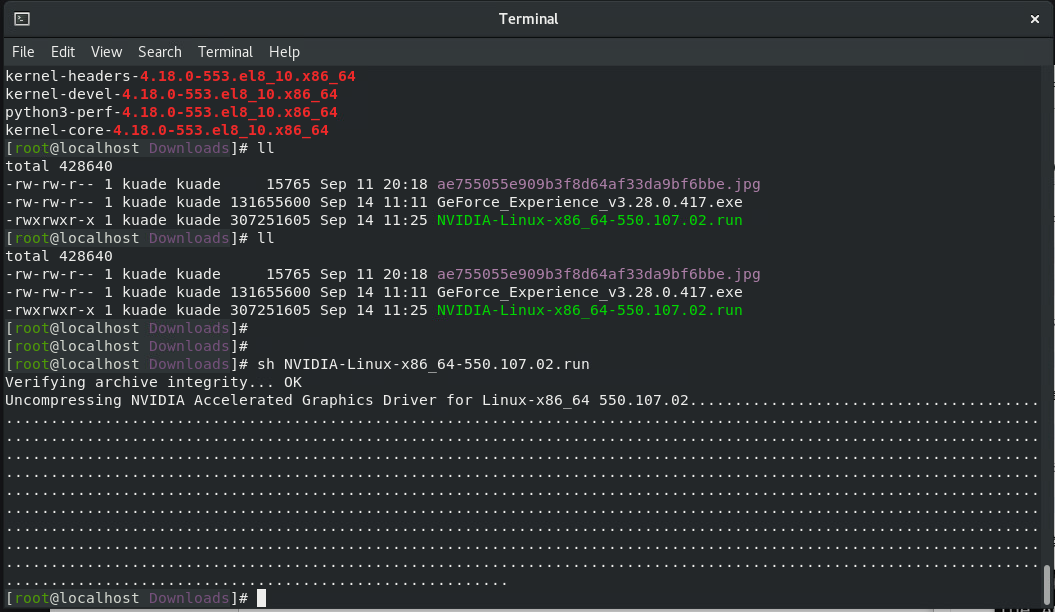
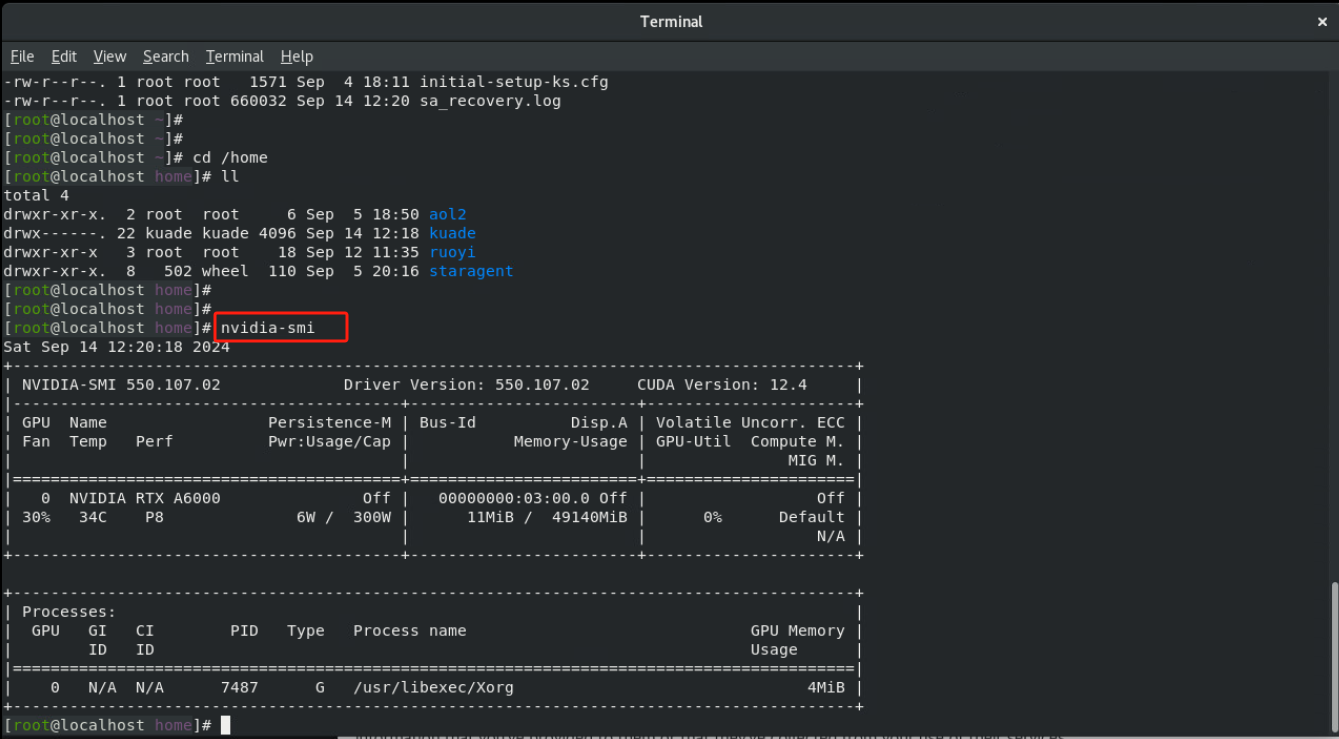
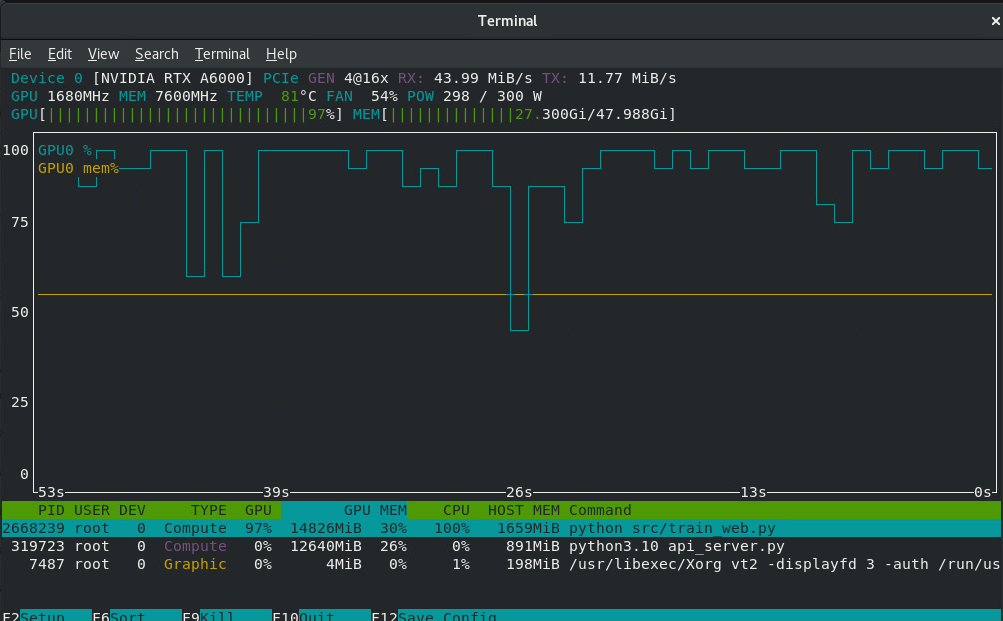






![[CKA]CKA简介](https://i-blog.csdnimg.cn/direct/f361ab8942324d4494c6fec90c656fd2.png)